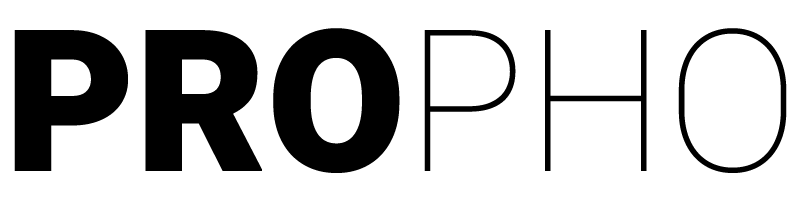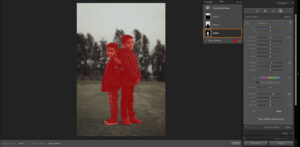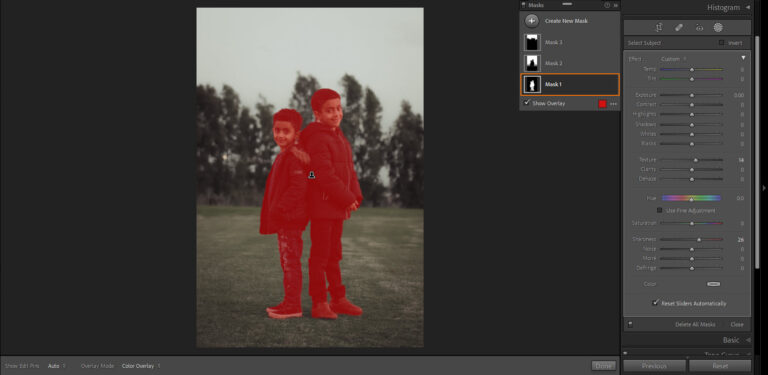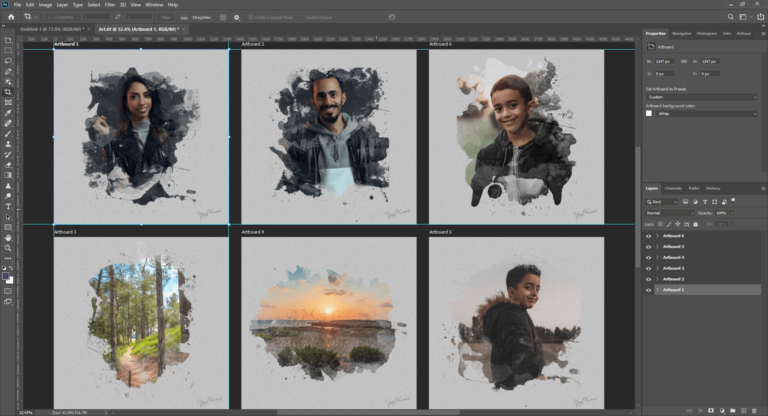אדובי מפתחת בליייטרום פתרונות מדוייקים שמספקים מענה מקצועי בהקשר של עריכה ועיבוד צבע. האפשרות Point Color מספקת שליטה של Hue, Saturation & Luminance (גוון, רוויה ובהירות).
אפשרות ה- Point Color מסתתרת בלשונית Color Mixer – אותה הלשונית נקראה בעבר HSL.
במצב העדכני, תחת לשונית Color Mixer אפשר לבחור לעבוד עם ה- HSL הוותיק והטוב (מדריך לעבודה עם ה- HSL נמצא פה) או שאפשר לעבוד עם הPoint Color ולקבל יותר אפשרויות לדייק בבחירת הגוונים בתמונה.
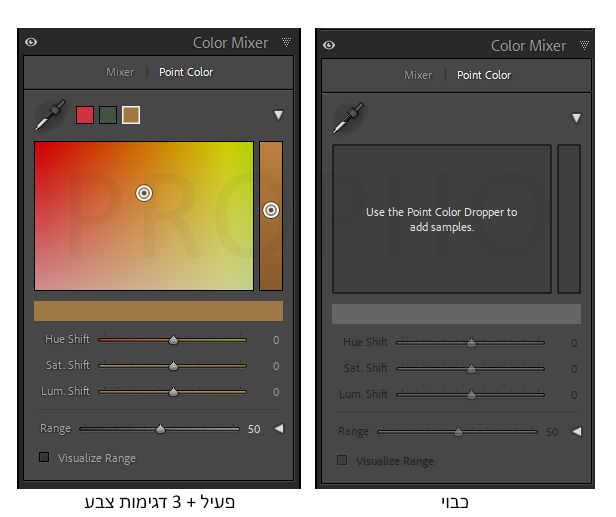
אז איך עובדים עם ה- Point Color בלייטרום?
- בחירת גוון לעבודה: האפשרות לעבוד עם ה-Point Color תהיה כבויה ויש צורך לבחור בגוון מסויים עם הטפטפת כדי להתחיל לעבוד. השתמשו בטפטפת על מנת לבחור מהתמונה את הגוון שתרצו להשפיע עליו.
- לאחר שתקליקו על הגוון שתרצו לשנות בתמונה, יש שתי דרכים לעבוד עם ה- Color Point,
להשתמש בסליידרים שמתחת לחלון הצבע או לשנות את מיקום העיגול שנמצא בתוך חלון הצבע.
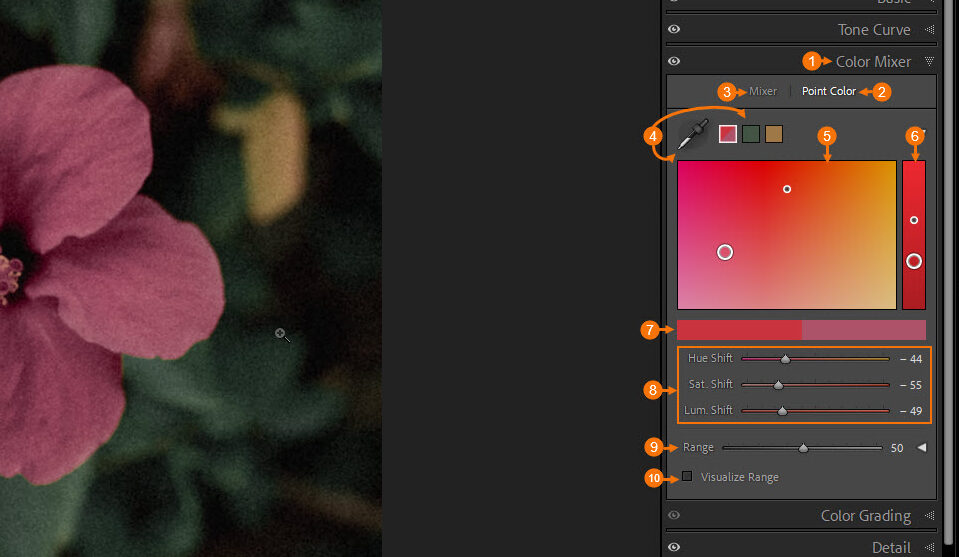
2. ה– Point Color
3. ה– Mixer זה בעצם ה- HSL הישן.
4. הטפטפת ופלטת הגוונים שנבחרו מהתמונה.
5. חלון הצבע השמאלי – שליטה על הגוון והרוויה.
6. חלון הצבע הימני – שליטה על הבהירות.
7. תצוגה של השינויים
8. סליידרים לביצוע התאמות
9. סליידר לקביעת טווח השפעה
10. החלשת הגוונים בתמונה כדי להבליט את השינוי.
התאמת הגוון עם הסליידרים:
הסליידר Hue – מאפשר לשנות את הגוון.
הסליידר Saturation – מאפשר לשנות את עוצמת הגוון (הרוויה).
הסליידר Luminance – מאפשר לשנות את עוצמת הבהירות של הגוון.
התאמת הגוון בחלון הצבע:
שימו לב שיש שני חלונות צבע שמאפשרים התאמת הגוון.
בחלון הצבע השמאלי, גרירת העיגול ימינה ושמאלה תשפיע על גוון הצבע (Hue).
גרירת העיגול למעלה ולמטה תשפיע על עוצמת הצבע (Saturation).
גרירת העיגול בחלון הצבע הימני (האנכי) תשפיע על בהירות הצבע (Luminance).
טיפ: לבחירת גוון מדוייקת, בזמן שימוש בסליידרים, אפשר להחזיק Shift כדי לאפשר תנועה איטית ומדויקת של הסליידרים. אפשרות נוספת: בזמן שימוש בחלון הצבע, אפשר להחזיק Alt כדי לאפשר תנועה איטית ומדויקת.
קביעת טווח השפעה – Range:
הסליידר Range מאפשר לשלוט על טווח הצבע שבחרת. בנוסף, אדובי מאפשרת לקבל שליטה יותר מדוייקת על שלושת הפרמטרים וטווח הפעולה שלהם. מימין לסליידר Range יש חץ לבן קטן שמסתיר שלושה סליידרים שבעזרתם אפשר לשלוט בנפרד על טווח ההשפעה של הפרמטרים Hue, Saturation & Luminance.
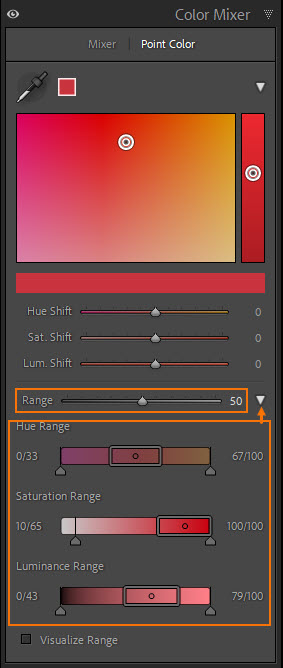
כדי לראות את טווח ההשפעה המדוייק – אפשר להפעיל את האפשרות Visualise Range ולייטרום תסתיר את שאר הצבעים בתמונה ותציג רק את הגוונים שעליהם חלה ההשפעה.
טיפ: על מנת לאפס את כל ההתאמות בחלון ה- Point Color, החזיקו את ה- ALT והקליקו על Reset Point Color.
טיפ למתקדמים: אפשר לתחום את השפעת ה- Point Color על ידי מסיכה.